Cách thiết lập Samsung Pay cho smartphone Galaxy chính hãng
Thanh toán bằng Samsung Pay đang dần được người Việt ưa chuộng bởi sự tiện dụng, an toàn và đây là cách thiết lập Samsung Pay để bạn có thể trải nghiệm.
Được biết, Samsung Pay là một dịch vụ thanh toán có hỗ trợ cả thẻ tín dụng và thẻ ghi nợ. Samsung Pay sử dụng công nghệ MST và Công nghệ NFC để thanh toán di động, dễ dàng cho cả đơn vị kinh doanh và người tiêu dùng.
Để sử dụng Samsung Pay, người dùng cần phải sử dụng một trong những smartphone chính hãng mà Samsung có hỗ trợ như: Samsung Galaxy Note 5, Galaxy S6 Edge +, Galaxy A5 (2016), Galaxy A7 (2016), Galaxy A9 Pro, Galaxy S7/ S7 Edge, Galaxy S8 / S8+, Samsung Galaxy Note 8 2 sim công ty.
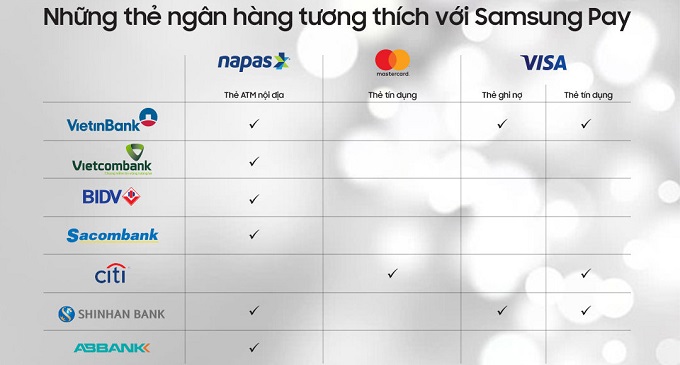
Danh sách những ngân hàng được Samsung Pay hỗ trợ
Bạn có thể kiểm tra bản cập nhật phần mềm mới nhất trên smartphone của mình để hệ thống tự cài đặt nếu chưa có ứng dụng Samsung Pay. Để thiết lập tính năng này bạn chỉ cần thực hiện 3 bước đơn giản dưới đây:
Bước 1: Đăng nhập tài khoản Samsung Pay trong Settings (Cài đặt), nếu chưa có tài khoản bạn có thể đăng ký tại https://account.samsung.com.
Bước 2: Bấm vào biểu tượng ứng dụng Samsung Pay để tiến hành cài đặt thanh toán. Bạn sẽ có hai tùy chọn bảo mật khi thanh toán là mống mắt và vân tay. Hai phương thức này đều kèm theo mã PIN dùng riêng cho Samsung Pay (mã PIN để mở cổng thanh toán Samsung Pay chứ không phải PIN hệ thống).
Bước 3: Đặt Samsung Pay làm thanh toán mặc định. Sau đó, dùng camera của máy để nhận diện thông tin trên thẻ thanh toán khi giao diện này hiện ra.
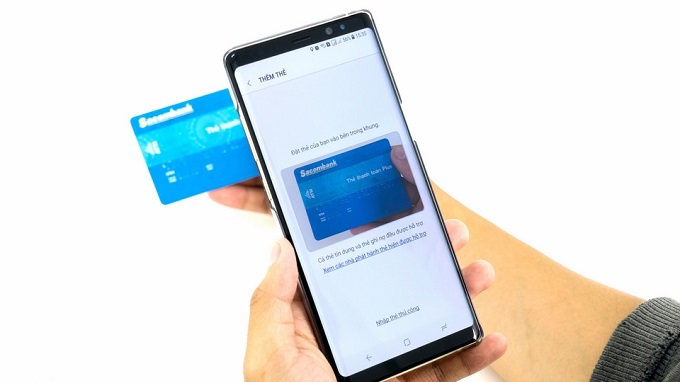
Dùng camera của máy để nhận diện thông tin trên thẻ thanh toán
Sau khi thêm thẻ thành công, bạn cần phải xác thực thẻ bằng cách chọn một trong hai tùy chọn xác thực tùy vào ngân hàng mà bạn sử dụng như SMS hay gọi tổng đài. Nếu gặp phải trục trặc thì bạn có thể chưa đăng ký dịch vụ SMS Banking hay Internet Banking.
Khi đã hoàn tất các thiết lập, khi muốn thanh toán, các bạn chỉ việc quẹt từ cạnh dưới lên hoặc truy cập trực tiếp vào ứng dụng Samsung Pay để chọn thẻ sẽ sử dụng để thanh toán, xác nhận bảo mật bằng 1 trong 3 phương thức đã chọn như:
- Vân tay
- Mã PIN
- Quét móng mắt Iris Scanner

Máy sẽ có 30 giây để nhân viên cửa hàng có thể đặt gần máy POS để tiến hành thanh toán
Sau đó máy sẽ có 30 giây để nhân viên cửa hàng có thể đặt gần máy POS để tiến hành thanh toán. Lúc này, bạn chỉ việc chờ hoá đơn ra và kí tên lên để cửa hàng xác nhận theo đúng thủ tục là xong.
Chúc bạn thiết lập Samsung Pay thành công và có thể trải nghiệm thanh toán hiệu quả, an toàn từ tính năng tiện ích này!
>> Xem thêm:




